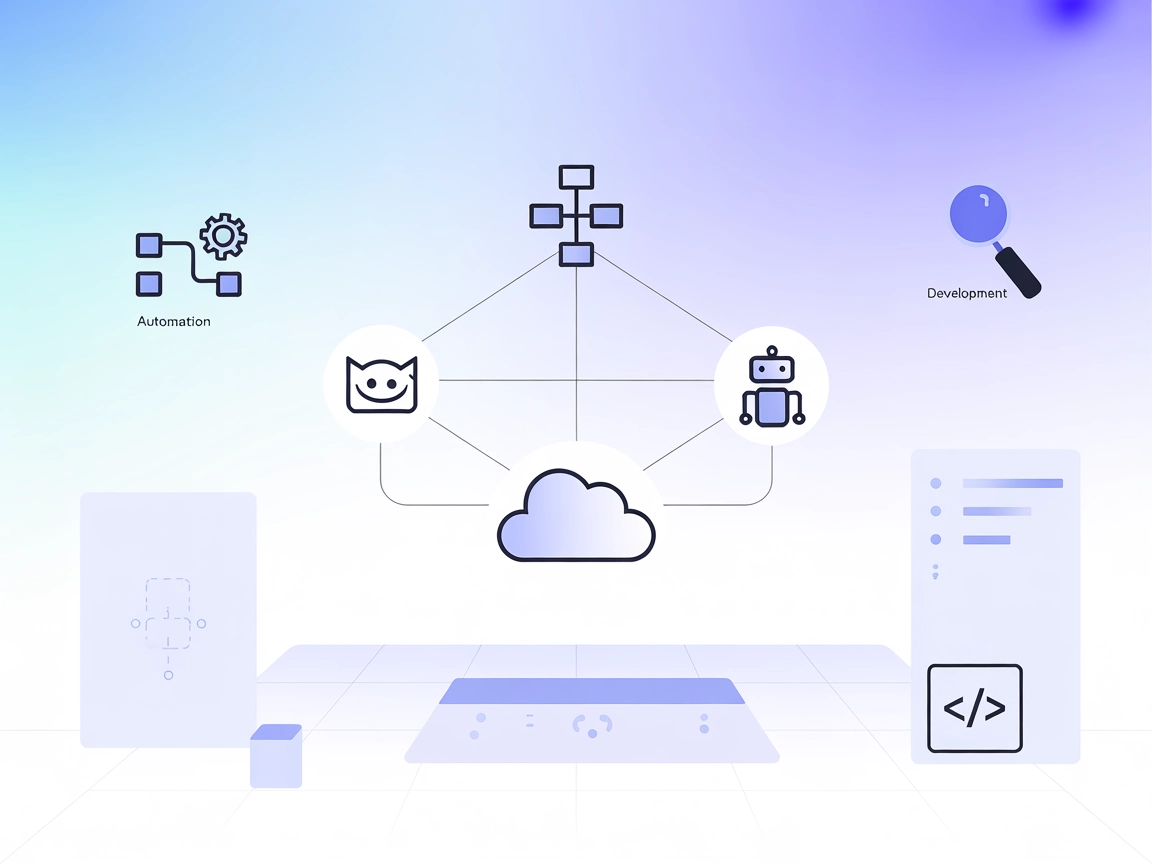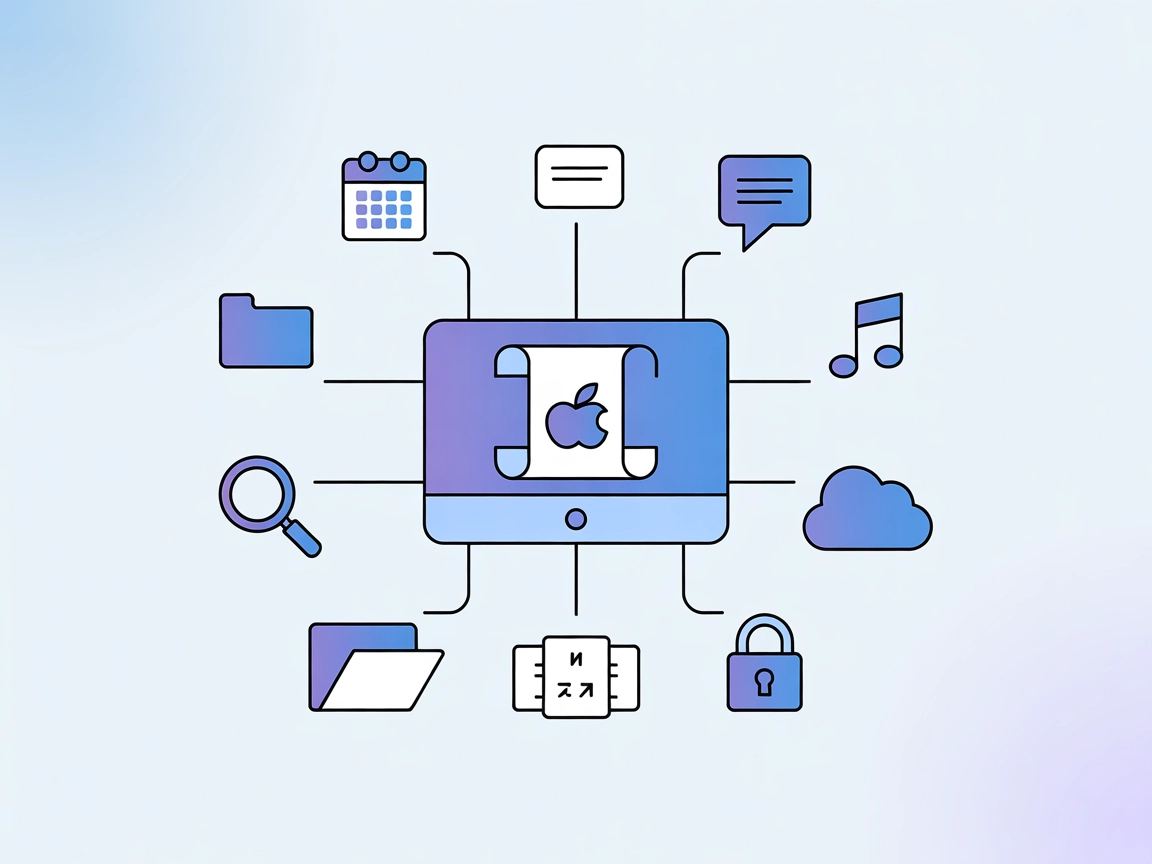
خادم AppleScript MCP
يتيح خادم AppleScript MCP لوكلاء الذكاء الاصطناعي وأدوات التطوير تنفيذ تعليمات AppleScript على macOS، مما يتيح أتمتة تطبيقات Mac ووظائف النظام لتعزيز الإنتاجية ...
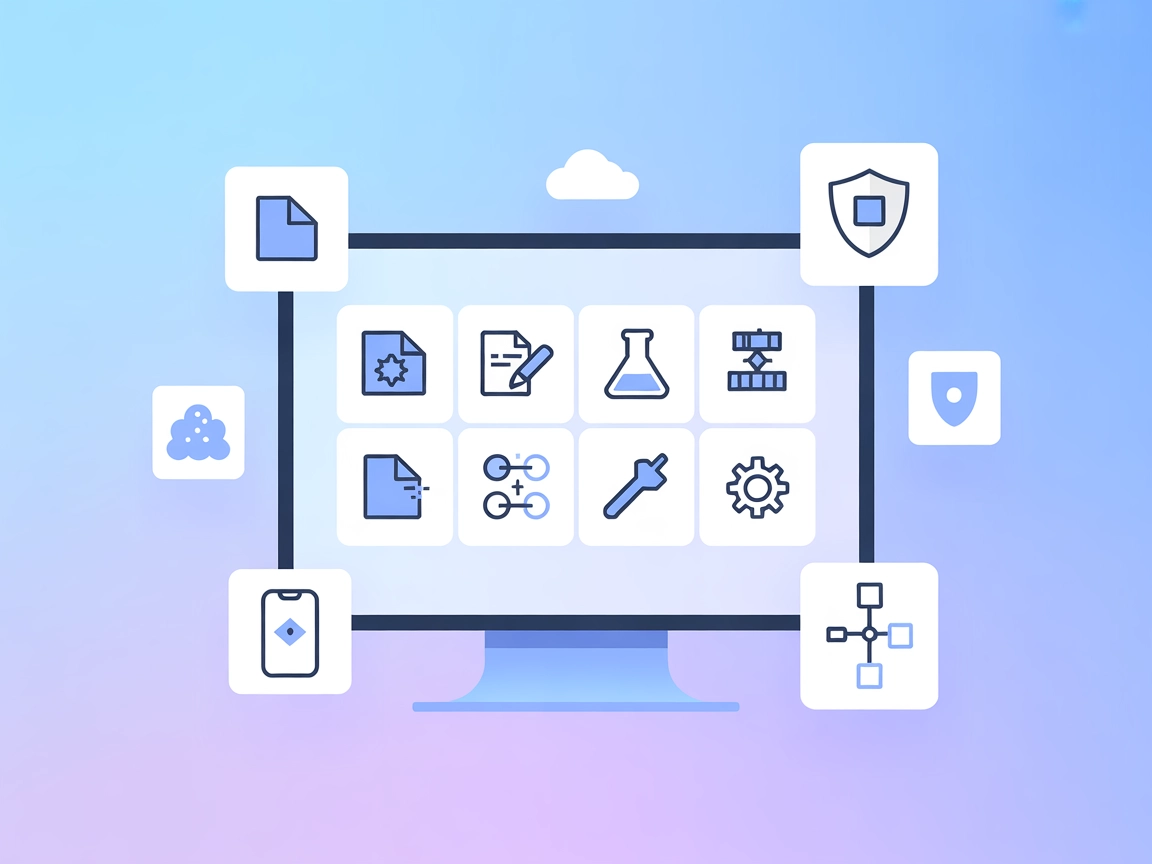
ادمج الأتمتة الذكية في سير عمل Xcode الخاص بك. يتيح لك خادم Xcode MCP أتمتة إعداد المشاريع، والبناء، والاختبار، وإدارة الاعتمادات، والتحكم في المحاكي لتطوير iOS/macOS أسرع وأكثر موثوقية.
يوفر FlowHunt طبقة أمان إضافية بين أنظمتك الداخلية وأدوات الذكاء الاصطناعي، مما يمنحك تحكماً دقيقاً في الأدوات التي يمكن الوصول إليها من خوادم MCP الخاصة بك. يمكن دمج خوادم MCP المستضافة في بنيتنا التحتية بسلاسة مع روبوت الدردشة الخاص بـ FlowHunt بالإضافة إلى منصات الذكاء الاصطناعي الشائعة مثل ChatGPT وClaude ومحررات الذكاء الاصطناعي المختلفة.
خادم Xcode MCP (بروتوكول سياق النماذج) هو أداة متخصصة صُممت لربط المساعدين الذكيين مع بيئة تطوير Xcode. من خلال توفير مجموعة واسعة من عمليات Xcode عبر بروتوكول موحد، يمكّن وكلاء الذكاء الاصطناعي من إدارة مشاريع Xcode، وأتمتة عمليات الملفات، والتحكم بمحاكيات iOS، والتعامل مع اعتمادات المشاريع وأدوات البناء المختلفة. هذا التكامل العميق يبسط تدفقات تطوير البرمجيات، مما يسمح بإنجاز مهام مثل البناء، والاختبار، وتحليل الكود، وإدارة الاعتمادات (CocoaPods وSwift Package Manager)، والتحكم بالمحاكي بشكل برمجي أو عبر مساعدين ذكيين. الخادم ذو قيمة كبيرة بشكل خاص لأتمتة المهام المتكررة، وتحسين جودة الكود، وتسريع تطوير مشاريع iOS/macOS عبر إتاحة ميزات Xcode القوية من خلال واجهات لغوية طبيعية أو مدفوعة بالذكاء الاصطناعي.
لا توجد قوالب مطالبات مذكورة في ملفات المستودع أو الوثائق المتاحة.
لا توجد موارد صريحة (كما يعرفها MCP) ضمن ملفات المستودع أو الوثائق المتوفرة.
أدوات إدارة المشاريع
عمليات الملفات
البناء والاختبار
تكامل CocoaPods
Swift Package Manager
أدوات محاكي iOS
أدوات Xcode المساعدة
xcrun.إعداد المشاريع تلقائياً
يمكن لوكلاء الذكاء الاصطناعي إنشاء وتهيئة مشاريع Xcode جديدة بسرعة، وتكوين مدراء الاعتمادات مثل CocoaPods أو Swift Package Manager، وتحضير بنية المجلدات، مما يقلل بشكل كبير من الجهد اليدوي أثناء بدء المشروع.
التكامل المستمر والاختبار
أتمتة عمليات البناء والاختبار والتحليل لمشاريع iOS/macOS. يمكن للروتينات المدفوعة بالذكاء الاصطناعي تفعيل البناء، وتشغيل الاختبارات، والإبلاغ عن الإخفاقات أو مشكلات الكود، مما يسهل خطوط CI/CD قوية مباشرة من الدردشة أو السكريبتات.
إدارة المحاكي والاختبار
التحكم برمجياً بمحاكيات iOS للاختبار التلقائي لواجهة المستخدم، وتثبيت التطبيقات، والتقاط لقطات الشاشة/الفيديو، مما يعزز شمولية وموثوقية الاختبارات لتطبيقات الجوال.
إدارة الاعتمادات
تسريع إضافة وإزالة وتحديث مكتبات الطرف الثالث باستخدام CocoaPods أو Swift Package Manager، وضمان بقاء المشاريع محدّثة ومتوافقة بأقل جهد يدوي.
أتمتة الأصول والبناء
أتمتة تجميع الأصول، وتوليد الأيقونات، وإدارة ملفات البناء (بما في ذلك الأرشفة والتصدير لمتجر التطبيقات)، مما يحسن الكفاءة ويقلل من أخطاء التنفيذ اليدوي.
xcode-mcp-server.chmod +x setup.sh
./setup.sh
{
"mcpServers": {
"xcode-mcp": {
"command": "npx",
"args": ["@xcode/mcp-server@latest"]
}
}
}
{
"mcpServers": {
"xcode-mcp": {
"command": "npx",
"args": ["@xcode/mcp-server@latest"]
}
}
}
mcpServers:{
"mcpServers": {
"xcode-mcp": {
"command": "npx",
"args": ["@xcode/mcp-server@latest"]
}
}
}
{
"mcpServers": {
"xcode-mcp": {
"command": "npx",
"args": ["@xcode/mcp-server@latest"]
}
}
}
.env..env:XCODE_MCP_API_KEY=your_api_key_here
{
"mcpServers": {
"xcode-mcp": {
"command": "npx",
"args": ["@xcode/mcp-server@latest"],
"env": {
"XCODE_MCP_API_KEY": "${XCODE_MCP_API_KEY}"
},
"inputs": {
"projectBaseDir": "/Users/yourname/Projects"
}
}
}
}
استخدام MCP في FlowHunt
لدمج خوادم MCP في سير عمل FlowHunt الخاص بك، ابدأ بإضافة مكون MCP إلى التدفق وربطه بوكيل الذكاء الاصطناعي:
انقر على مكون MCP لفتح لوحة الإعدادات. في قسم إعدادات النظام الخاص بـ MCP، أدخل بيانات خادم MCP الخاص بك بهذا التنسيق:
{
"xcode-mcp": {
"transport": "streamable_http",
"url": "https://yourmcpserver.example/pathtothemcp/url"
}
}
بعد الإعداد، يصبح لدى وكيل الذكاء الاصطناعي القدرة على استخدام هذا MCP كأداة مع إمكانية الوصول لجميع وظائفه وقدراته. تذكّر تغيير “MCP-name” إلى اسم خادم MCP الخاص بك (مثال: “xcode-mcp”) واستبدال الرابط بعنوان خادم MCP الخاص بك.
| القسم | متوفر | التفاصيل / الملاحظات |
|---|---|---|
| نظرة عامة | ✅ | يشمل إدارة المشروع، البناء، الاعتمادات، والتحكم بالمحاكي |
| قائمة المطالبات | ⛔ | لا توجد قوالب مطالبات مذكورة |
| قائمة الموارد | ⛔ | لا توجد موارد MCP صريحة مدرجة |
| قائمة الأدوات | ✅ | إدارة مشروع، بناء، ملفات، اعتمادات، محاكي، أدوات مساعدة |
| تأمين مفاتيح API | ✅ | أمثلة استخدام .env وenv في JSON |
| دعم أخذ العينات (أقل أهمية في التقييم) | ⛔ | غير مذكور |
استناداً إلى المعلومات أعلاه، يُعد خادم Xcode MCP عالي الفعالية لأتمتة Xcode، لكنه يفتقر إلى توثيق حول قوالب المطالبات، ودعم موارد MCP الصريحة، وميزات الجذور وأخذ العينات. أدوات المشروع والبناء القوية وتعليمات الإعداد الواضحة من النقاط الإيجابية.
| يوجد ترخيص (LICENSE) | ✅ (MIT) |
|---|---|
| يوجد أداة واحدة على الأقل | ✅ |
| عدد التفرعات (Forks) | 16 |
| عدد النجوم (Stars) | 262 |
عموماً، أقيّم هذا الخادم MCP بـ 7 من 10.
يقدم تكاملاً شاملاً مع Xcode وأدوات أتمتة قوية، ويمتاز بتوثيق جيد للإعداد وترخيص واضح. إلا أنه يفتقر لمعلومات حول قوالب المطالبات، وموارد MCP الصريحة، ودعم الجذور وأخذ العينات، وهي عناصر مهمة للامتثال الكامل لـ MCP وتدفقات العمل المتقدمة.
خادم Xcode MCP هو أداة تربط وكلاء الذكاء الاصطناعي ببيئة تطوير Xcode. يتيح إدارة المشاريع، البناء، الاختبار، الاعتمادات، وعمليات المحاكي عبر بروتوكول موحد، مما يمكّن الأتمتة وتدفقات العمل المعتمدة على الذكاء الاصطناعي لتطوير تطبيقات iOS/macOS.
يمكنك أتمتة إعداد المشاريع، عمليات الملفات، البناء، الاختبار، إدارة الاعتمادات (CocoaPods وSwift Package Manager)، التحكم بمحاكي iOS، تجميع الأصول، وأكثر—مما يبسط المهام المتكررة ويمكّن من خطوط تكامل مستمر متقدمة.
قم بتخزين بيانات الاعتماد في ملف `.env` ومرجعها في إعدادات خادم MCP باستخدام متغيرات البيئة. مثال: XCODE_MCP_API_KEY=your_api_key_here، ثم استخدم "env": { "XCODE_MCP_API_KEY": "${XCODE_MCP_API_KEY}" } في إعداداتك.
لا توجد قوالب مطالبات أو موارد MCP صريحة متوفرة حالياً في الوثائق. التركيز على إتاحة أدوات Xcode والأتمتة عبر أوامر موحدة.
تشمل حالات الاستخدام الأساسية إعداد المشاريع تلقائياً، البناء والاختبار عبر CI/CD، إدارة محاكي iOS، تحديث الاعتمادات، وإدارة الأصول—وكلها متاحة عبر المساعدين الذكيين أو السكريبتات المتكاملة مع FlowHunt.
عزز تطوير تطبيقات iOS/macOS لديك من خلال أتمتة المشاريع المدعومة بالذكاء الاصطناعي، وإدارة البناء، والتحكم في المحاكي. ابدأ مع خادم Xcode MCP على FlowHunt اليوم!
يتيح خادم AppleScript MCP لوكلاء الذكاء الاصطناعي وأدوات التطوير تنفيذ تعليمات AppleScript على macOS، مما يتيح أتمتة تطبيقات Mac ووظائف النظام لتعزيز الإنتاجية ...
يعمل خادم iMCP MCP كجسر بين المساعدات الذكية وتطبيقات ماك الأصلية، موفرًا وصولاً آمنًا إلى الرسائل، وجهات الاتصال، والتقويم، والتذكيرات، والطقس، والخرائط، والمز...
يُمكّن خادم GitHub MCP التكامل السلس المدعوم بالذكاء الاصطناعي وأتمتة واستخراج البيانات من نظام GitHub البيئي من خلال الربط بين وكلاء الذكاء الاصطناعي وواجهات ب...